win10护眼模式自动失效的解决方法 win10护眼模式自动失效怎么办
随着现代科技的快速发展,电子产品已经成为我们日常生活中必不可少的工具,长时间使用电子产品对我们的眼睛健康造成了一定的威胁。为了减轻眼睛的疲劳和不适,Win10系统引入了护眼模式,帮助用户降低屏幕的蓝光辐射。有时我们可能会遇到护眼模式自动失效的情况,这给我们的眼睛带来了不小的困扰。当Win10护眼模式自动失效时,我们应该如何解决呢?在本文中我们将针对这一问题进行探讨,并提供解决方法。
具体方法如下:
1、设置之前请先切换成管理员账户,因为只有管理员账户才有权限按照下面的方法设置豆沙绿护眼色。
2、点击桌面左下角Windows图标,在所有程序中找到“Windows 系统”,点击其下的“运行”。
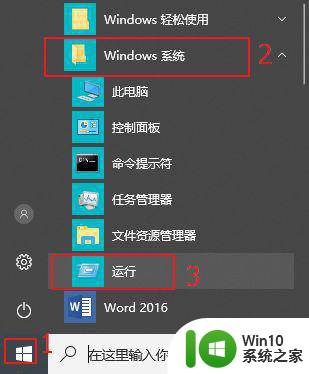
3、输入“Regedit”打开注册表编辑器。
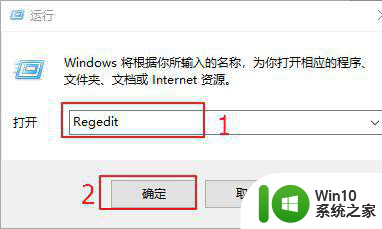
4、在下图红色区域输入“计算机HKEY_LOCAL_MACHINESOFTWAREMicrosoftWindowsCurrentVersionThemesDefaultColorsStandard”,接着按下Enter键。
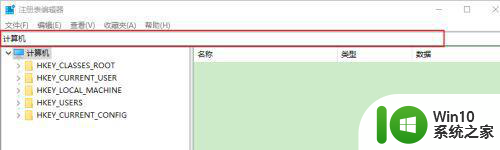
5、选中“Window”,右键,点击“修改”。
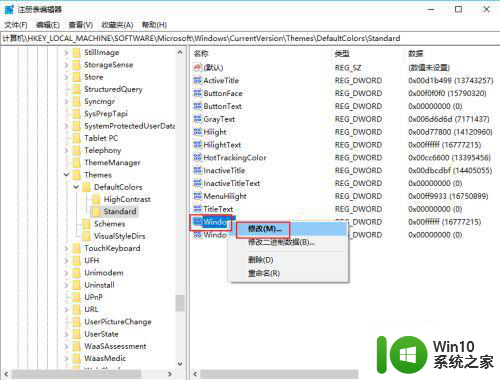
6、在数值数据中输入“C8EBCD”(表示豆沙绿)。
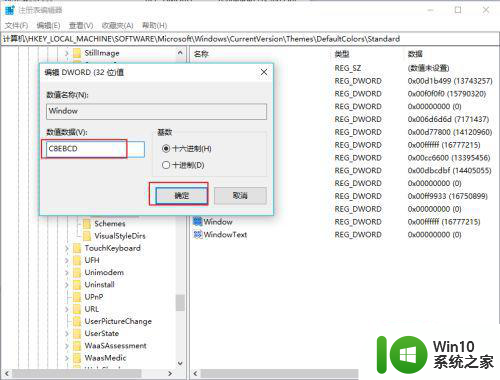
7、确认之后,就可以看到“Window”确实已经修改成了豆沙绿。关闭窗口,重启电脑,使设置生效即可。
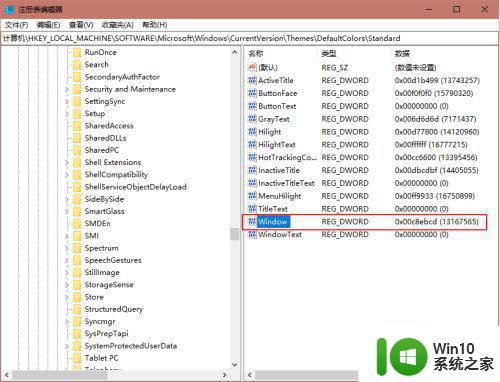
以上就是解决win10护眼模式自动失效的方法的全部内容,如果您遇到这种情况,您可以按照以上方法进行解决,希望对大家有所帮助。
win10护眼模式自动失效的解决方法 win10护眼模式自动失效怎么办相关教程
- win10护眼模式关闭不了怎么办 win10护眼模式关闭方法详解
- win10电脑弄成护眼模式设置方法 电脑护眼模式怎么设置win10
- win10系统设置护眼模式方法 win10电脑怎么调成护眼模式
- win10护眼模式怎么关闭 如何取消win10护眼模式的豆沙绿色调
- win10电脑屏幕护眼模式设置方法 windows护眼模式怎么设置
- win10怎么调护眼模式 怎么打开win10护眼模式
- win10护眼模式调节方法 win10护眼模式设置教程
- win10电脑屏幕护眼模式怎么设置 win10电脑如何设置护眼模式
- win10窗口颜色设置成护眼模式 win10怎么设置护眼模式
- win10系统怎么设置护眼模式 win10系统如何设置护眼模式
- 电脑如何开护眼模式win10 电脑怎么开护眼模式win10
- 图文教你关闭win10护眼模式 win10不小心开启护眼模式怎么关
- 蜘蛛侠:暗影之网win10无法运行解决方法 蜘蛛侠暗影之网win10闪退解决方法
- win10玩只狼:影逝二度游戏卡顿什么原因 win10玩只狼:影逝二度游戏卡顿的处理方法 win10只狼影逝二度游戏卡顿解决方法
- 《极品飞车13:变速》win10无法启动解决方法 极品飞车13变速win10闪退解决方法
- win10桌面图标设置没有权限访问如何处理 Win10桌面图标权限访问被拒绝怎么办
win10系统教程推荐
- 1 蜘蛛侠:暗影之网win10无法运行解决方法 蜘蛛侠暗影之网win10闪退解决方法
- 2 win10桌面图标设置没有权限访问如何处理 Win10桌面图标权限访问被拒绝怎么办
- 3 win10关闭个人信息收集的最佳方法 如何在win10中关闭个人信息收集
- 4 英雄联盟win10无法初始化图像设备怎么办 英雄联盟win10启动黑屏怎么解决
- 5 win10需要来自system权限才能删除解决方法 Win10删除文件需要管理员权限解决方法
- 6 win10电脑查看激活密码的快捷方法 win10电脑激活密码查看方法
- 7 win10平板模式怎么切换电脑模式快捷键 win10平板模式如何切换至电脑模式
- 8 win10 usb无法识别鼠标无法操作如何修复 Win10 USB接口无法识别鼠标怎么办
- 9 笔记本电脑win10更新后开机黑屏很久才有画面如何修复 win10更新后笔记本电脑开机黑屏怎么办
- 10 电脑w10设备管理器里没有蓝牙怎么办 电脑w10蓝牙设备管理器找不到
win10系统推荐
- 1 电脑公司ghost win10 32位正式装机版v2023.12
- 2 系统之家ghost win10 64位专业版原版下载v2023.12
- 3 深度技术ghost win10 32位最新旗舰版v2023.11
- 4 深度技术ghost win10 64位官方免激活版v2023.11
- 5 电脑公司ghost win10 32位官方稳定版v2023.11
- 6 风林火山ghost win10 32位家庭中文版下载v2023.11
- 7 系统之家win10 64位稳定破解版v2023.11
- 8 深度技术ghost win10 64位官方最新版v2023.11
- 9 系统之家ghost win10 64位旗舰免激活版v2023.11
- 10 技术员联盟ghost win10 64位旗舰u盘版v2023.11